El código de error de Xbox 0x87de2713 aparece cuando los usuarios intentan iniciar ciertos juegos o aplicaciones. Básicamente, esto significa que el servicio no pudo ubicar la licencia del juego o la aplicación en Microsoft Store para validar su propiedad..
Hay tres razones principales para el error de Xbox 0x87de2713, primero una falla de software. Los demás están relacionados con cortes y ataques DDoS. Por lo tanto, solucionar cada una de estas posibles causas es el mejor enfoque para solucionar este tipo de problema..
¿No sabes por dónde empezar? Aquí hemos preparado algunas de las posibles soluciones, así que siga los pasos de este artículo..
¿Cómo puedo solucionar el error de Xbox 0x87de2713??
1. Habilite el modo sin conexión en su consola
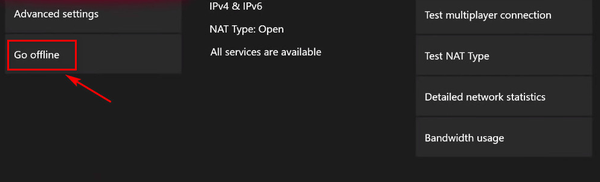
- En su controlador, presione el Botón de menú.
- Seleccione Configuraciones.
- Ahora puede usar las pestañas en la parte superior para llegar al Ventana de configuración de red.
- Seleccione Salir de línea y el estado de su red cambiará a fuera de línea.
- A continuación, seleccione el Menú de configuración de red y acceder al Ir a la opción sin conexión.
Hemos aclarado desde el principio que las interrupciones y los ataques DDoS son los culpables comunes que causan el problema de Xbox 0x87de2713. Cambiar el modo de la consola a fuera de línea es la mejor recomendación para solucionar este problema.
Mientras esté fuera de línea, su Xbox no se conectará a ninguna red, por lo que dejará atrás cualquier interrupción del servicio Xbox Live o un posible ataque. Si el problema persiste, desactive el modo sin conexión volviendo a la Pantalla de red, luego seleccione Ir en línea.
2. Reinicia tu consola Xbox

- Asegúrese de que su consola esté completamente encendida.
- Mantenga pulsado el Botón de Xbox en el centro de su controlador para abrir el Centro de poder.
- Luego, seleccione Reiniciar la consola.
- Si ve la animación de Xbox, significa que el procedimiento de reinicio que acaba de hacer fue exitoso.
Si el mensaje de error de Xbox 0x87de2713 apareció después de una actualización de firmware fallida, tiene derecho a sospechar un error de firmware. Realizar un ciclo de encendido es el paso clave para solucionar este problema, así que déjenos guiarlo.
También puede apagar la consola manteniendo presionado el botón Xbox durante aproximadamente 10 segundos o hasta que vea que el LED frontal deja de parpadear. Entonces la consola se apagará. Vuelva a encenderlo después de esperar al menos un minuto presionando el botón Xbox en la consola.
3. Elimina y vuelve a agregar la cuenta a tu consola.
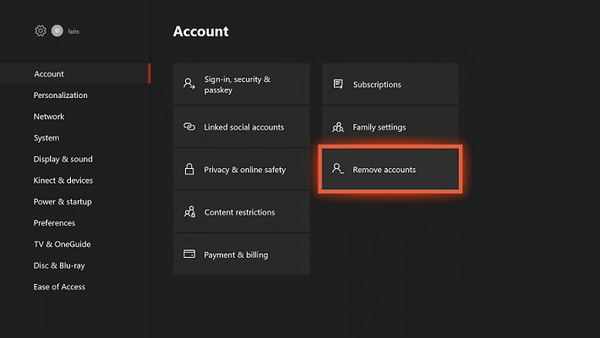
- presione el Botón de Xbox.
- Siga este camino a continuación: Sistema> Configuración> Cuenta> Eliminar cuentas.
- Seleccione la cuenta que desea eliminar, luego seleccione Eliminar para confirmar.
- Cuando haya terminado, seleccione Cerca.
- presione el Botón de Xbox una vez más para iniciar la segunda parte del procedimiento.
- Seleccione su imagen de jugador en la esquina superior izquierda de la pantalla, muévase hacia abajo y seleccione Agregar nuevo.
- Ingrese la dirección de correo electrónico de la misma cuenta de Microsoft que desea agregar.
- Seleccione Entrar.
- Escriba la contraseña, luego seleccione Entrar.
- Lea atentamente y acepte los términos del Acuerdo de servicio de Microsoft y declaración de privacidad.
- Siga los pasos para configurar su Preferencias de inicio de sesión y seguridad para agregar su cuenta a la consola.
Algunos usuarios también afirman que han solucionado este problema al eliminar su cuenta de Xbox. Eliminar su cuenta de Microsoft de la consola Xbox ni siquiera requiere iniciar sesión en la cuenta. Luego, volver a agregarlo tomará solo unos minutos, así que no posponga la aplicación de los pasos anteriores.
¿No puede iniciar sesión en su cuenta de Xbox a continuación? Consulte esta guía rápida y vuelva a arreglar las cosas.
A veces, tu paciencia es la que se pone a prueba. Es posible que los procedimientos anteriores no funcionen, incluso si los sigue la letra. Se supone que debes darle un poco de tiempo al servicio Xbox Live para trabajar en esto y volver a intentarlo más tarde..
Dicho esto, podemos concluir este artículo. ¿Han sido de ayuda estos consejos para solucionar el error de Xbox 0x87de2713? Si es así, no dude en hacérnoslo saber en la sección de comentarios a continuación..
- error
- xbox
 Friendoffriends
Friendoffriends



